iMovie è il built-in gratuito software di editing video per utenti Mac. Al termine della modifica su questo programma, è necessario esportare il progetto. Indipendentemente dal modo in cui sceglierai di esportare il progetto come file video da archiviare sul tuo Mac, o semplicemente di condividere il progetto iMovie direttamente su iTunes, e-mail, ecc., avrai anche bisogno di questo post per aiutarti a farlo.

Al termine della creazione di un progetto, è possibile finalizzarlo. La finalizzazione di un progetto consentirà di ottenere il filmato in tutte le dimensioni e risoluzioni possibili (720p HD e 1080p HD). Non è possibile visualizzare il progetto finalizzato in iMovie, ma iMovie può utilizzare il file quando si condivide un progetto su un sito Web di social media.
Passo 1 Seleziona un progetto dalla "Libreria progetti". Qui dovresti trovare il progetto che ritieni completo perché se modifichi ulteriormente un film che hai finalizzato, iMovie eliminerà le versioni finalizzate.
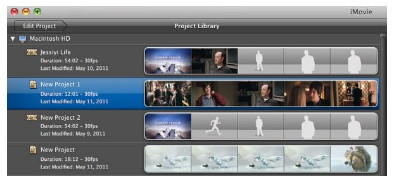
Passo 2 Scegli "File"> "Finalizza progetto" per iniziare a finalizzare il progetto. Il tempo di finalizzazione del progetto dipenderà dalle dimensioni del progetto. Devi solo aspettare qualche minuto prima che scompaia la finestra di finalizzazione.
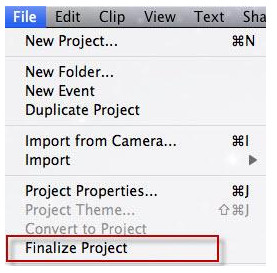
Oltre a salvare iMovie come progetto, sarai in grado di esportare il progetto iMovie come file in vari formati.
Passo 1 Seleziona un film, trailer o clip in iMovie, fai clic sul pulsante "Condividi" nella barra degli strumenti> Fai clic su "File".
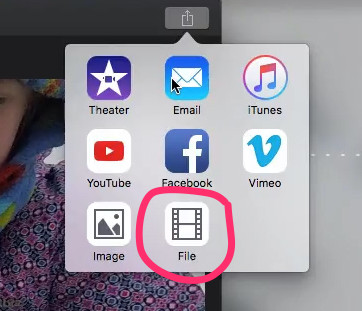
Passo 2 Imposta il formato di output
Nella finestra di dialogo di esportazione, è possibile impostare titolo, descrizione, formato di output, tag, risoluzione, qualità di output, impostazione di compressione, ecc.
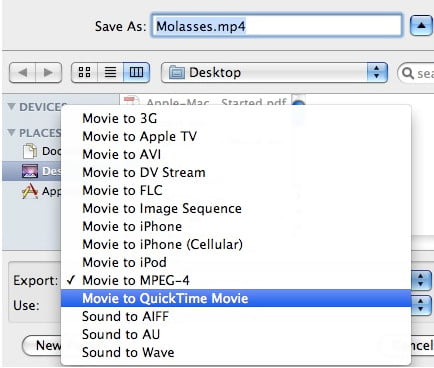
Passo 3 Salva iMovie su Mac
Fai clic su "Avanti" e apparirà una finestra di dialogo, digita un nome nel campo "Salva con nome". Passare alla posizione in cui si desidera salvare e fare clic su "Salva" per iniziare a esportare il video iMovie.
Al termine del processo, QuickTime aprirà automaticamente il film.
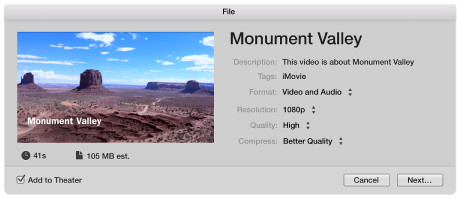
Note:: I formati video esportati possono essere MP4, MOVIMENTI, AVI, DVD, Sequenza di immagini e risoluzione possono essere HD 720p, 1080p HD e 4K.
Se si desidera utilizzare il file video iMovie esportato su altri dispositivi come Windows Media Player, è necessario converti iMovie in altri formati.
Se crei il progetto iMovie per la condivisione diretta di siti online, come Facebook, iTunes, e-mail, ecc., allora vale la pena leggere questa parte. Qui prenderemo come esempio l'esportazione di iMovie.
>Passo 1 Seleziona un film o una clip in Cinema, fai clic sul pulsante "Condividi" > "Video".
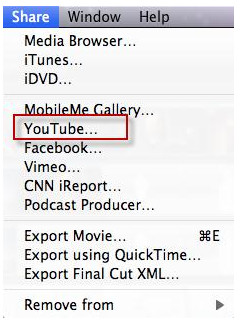
Passo 2 Configura le impostazioni di condivisione di iMovie
Qui devi aggiungere il tuo account di social media, password, categoria, titolo, descrizione, tag, selezionare la dimensione da pubblicare e fare clic su "Avanti" dopo aver completato tutte le informazioni.
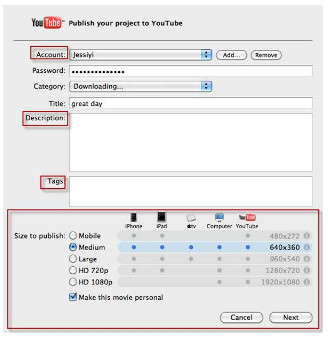
Passo 3 Premi "Pubblica" per iniziare a caricare iMovie da condividere con altri. Dopo aver esportato iMovie, verrà visualizzata una finestra che ti chiederà se sei disposto a "Dillo a un amico" per inviare il collegamento.
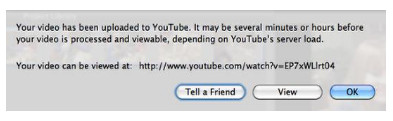
Come accennato in precedenza, iMovie può esportare iMovie come file video o audio, ma i formati esportati sono limitati. Se si desidera utilizzare il file iMovie come SWF, ASF, WebM o M4V, è necessario convertire il file iMovie esportato in altri formati video. Free Video Converter è il freeware che può aiutarti esattamente.
Scarica gratuitamente questo convertitore iMovie qui.
Passo 1 Esegui questo software sul tuo computer.
Passo 2 Fai clic su "Aggiungi file" per importare il file iMovie esportato sulla soluzione 2.
Passo 3 Seleziona il file di output da "Formato di output" e fai clic su "Converti" per iniziare a convertire il file iMovie in un altro formato di file audio e video.
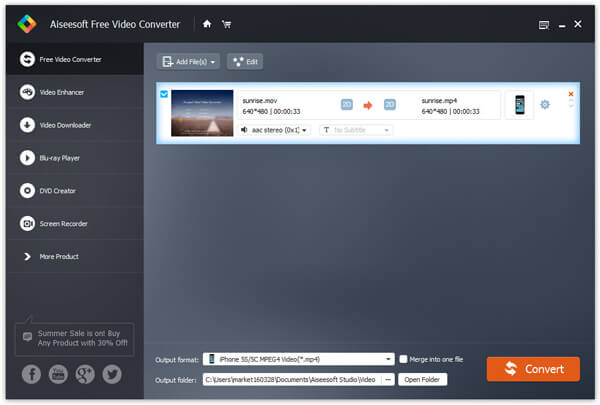
Questo post mostra come esportare iMovie in un file o progetto, anche condividendolo online. Se vuoi trasformare il tuo file iMovie in un DVD per la conservazione, qui puoi passare a Come esporta iMovie su DVD.